PS快速打造锋利的字体效果
来源:站酷 作者:chowker
真的是很久没有发表东西与大家分享了,这次做一款锋利的字体方法与大家分享,用PS快速打造锋利的字体,其实这种字体可以在AI里做,但个人觉得PS在处理一些细节效果相对快速、简单。只是分享方法,所以没有把软件操作过程写得很详细,相信大家对PS并不陌生,有什么不明白的请在评论里留言吧,再次感谢大家对我的支持!源文件在附件中,记得拿去练习。
还是和之前一样,先看效果。做得不好的地方请批评指正,同时也希望能帮到大家,谢谢!


效果图
制作过程
首先,输入一个“武”字,以字库的字来做参考,对字体的结构、比例没有把握的时候尽量找参考,这样既能快速做字,也能提高你的工作效率。当然大家也可以做其它的字。这里用PS的形状工具绘制,如图:
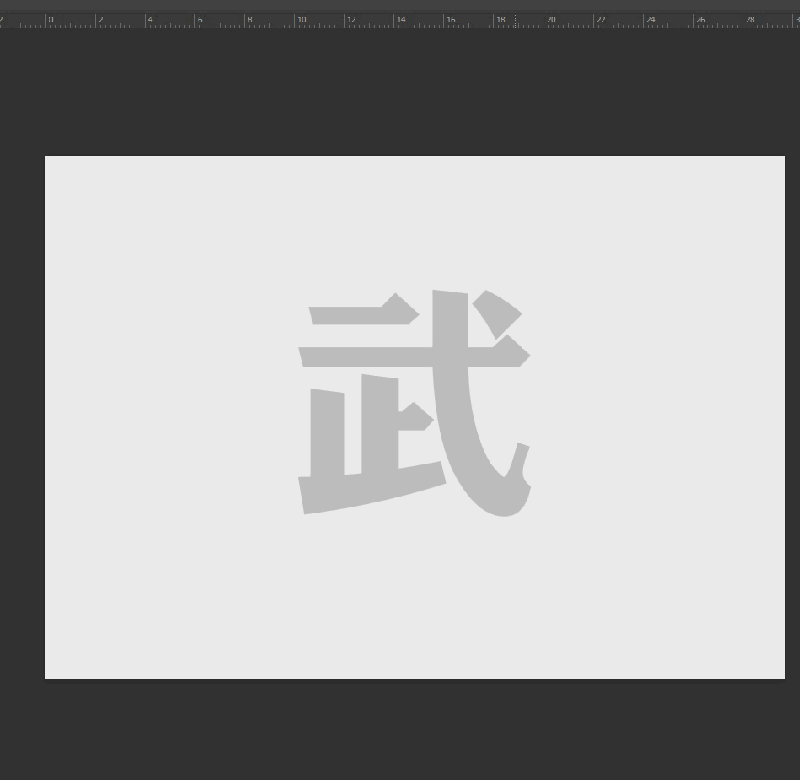
2.强化每个笔画的个性特点,在这里做尖角。对笔画进行复制再用钢笔工具调节形状尖锐弧度的形状,栅格化图层填充渐变就得到另一个面的效果,如图:
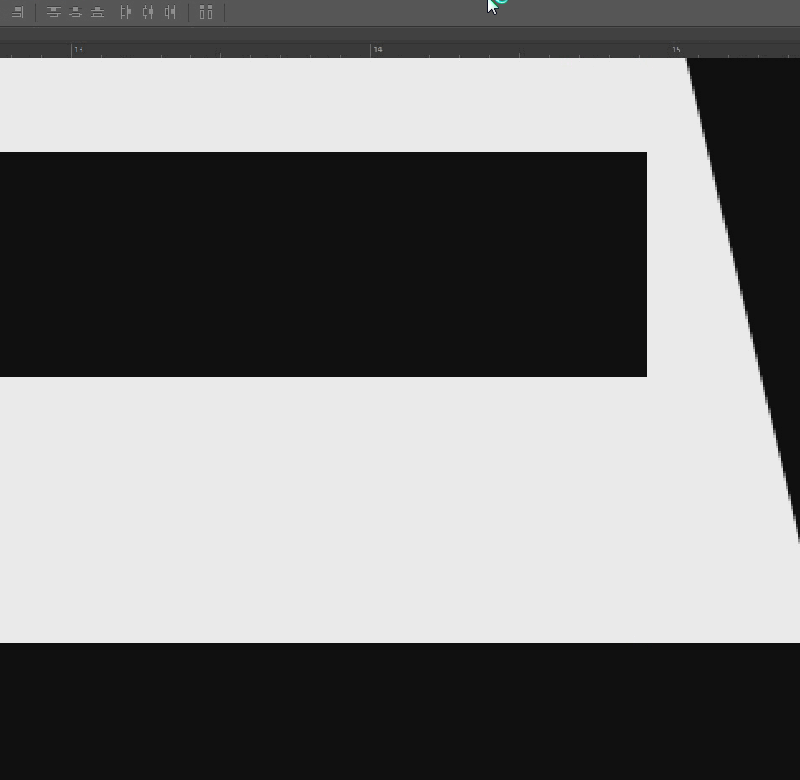
3.第2步完成之后,把所有图层打成一个组再复制出另一个组合并该组,第一个组是做备份用。把一张纸质感的贴图放到文档中,把合并的组再复制出一个图层把图层模式改为线性光,盖印所有图层,用合并的图层生成选区把盖印的图层抠出来,接着复制该图层,底层进行高斯模糊,同时把图层透明底降低。这一步操作是让字体有一些纹理。

4.用粉末的笔刷给字添加一些细节,以及渲染字义氛围,这些是要看个人对字义本身的理解来设计。
上一篇
PS瞬间打造立体金属效果...
PS瞬间打造立体金属效果...
下一篇
房地产广告语参考...
房地产广告语参考...







